Como Cambiar El Texto De Una Página Web Con Inspeccionar – Conocerás cómo cambiar el texto de una página web usando Inspeccionar, una herramienta que te permitirá modificar el contenido de tu sitio sin complicaciones. ¡Empecemos!
Inspeccionar es una herramienta incorporada en los navegadores que te permite ver y editar el código HTML de una página web. Así podrás acceder al texto y cambiarlo según tus necesidades.
Inspeccionar el código HTML de la página web

Inspeccionar el código HTML de una página web es esencial para editar su contenido. Aquí tienes cómo hacerlo:
Acceder a las herramientas de inspección
* En Google Chrome: Haz clic derecho en la página y selecciona “Inspeccionar”.
En Mozilla Firefox
Haz clic derecho y selecciona “Inspeccionar elemento”.
En Microsoft Edge
Haz clic derecho y selecciona “Inspeccionar”.
Identificar los elementos HTML
Una vez abiertas las herramientas de inspección, localiza el elemento HTML que deseas editar. El panel “Elementos” muestra el código HTML de la página.* Navega por el código utilizando las flechas de navegación.
- Haz clic en los elementos HTML para resaltarlos en la página.
- Examina los atributos de los elementos para identificar el que deseas editar.
Editar el texto utilizando el inspector
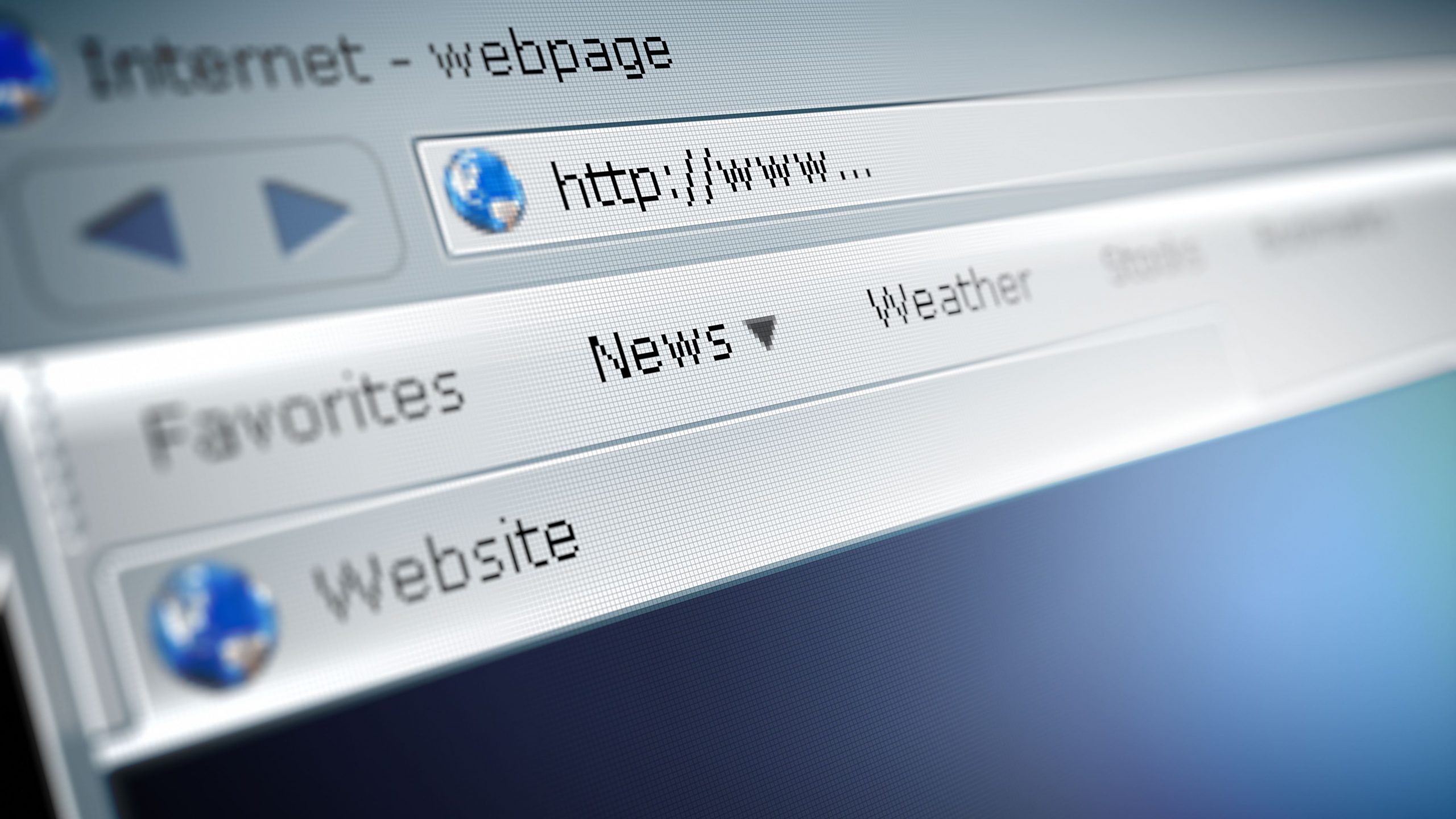
El inspector de elementos es una herramienta poderosa que te permite inspeccionar y editar el código HTML y CSS de una página web. Esto significa que puedes cambiar el texto de una página web directamente dentro del navegador.
Para editar el texto usando el inspector, sigue estos pasos:
Seleccionar el elemento
Primero, selecciona el elemento que contiene el texto que deseas editar. Puedes hacer esto haciendo clic en el elemento en la página web y luego haciendo clic en el botón “Inspeccionar” en el navegador.
Localizar el nodo HTML
Una vez que hayas seleccionado el elemento, el inspector mostrará el código HTML correspondiente en el panel lateral. Busca el nodo HTML que contiene el texto que deseas editar.
Editar el texto
Una vez que hayas localizado el nodo HTML, puedes editar el texto directamente en el inspector. Simplemente haz doble clic en el texto y comienza a escribir. Los cambios se reflejarán inmediatamente en la página web.
Ejemplo
Por ejemplo, si deseas cambiar el texto de un encabezado, puedes seleccionar el elemento <h1>y editar el texto dentro de las etiquetas.
Herramientas de edición
El inspector proporciona varias herramientas de edición que puedes utilizar para aplicar cambios al texto. Estas herramientas incluyen:
- Negrita:
<b> - Cursiva:
<i> - Subrayado:
<u> - Color de fuente:
style="color: #RRGGBB;" - Tamaño de fuente:
style="font-size: 12px;"
Organizar el texto con etiquetas HTML
Las etiquetas HTML son una forma poderosa de organizar el texto en una página web. Pueden usarse para crear listas, tablas y otros elementos que hacen que el texto sea más fácil de leer y comprender.
Tablas HTML
Las tablas HTML son una excelente manera de organizar datos en filas y columnas. Para crear una tabla, usa la etiqueta
| .
Para crear una tabla responsiva, que se ajuste automáticamente al tamaño de la pantalla, usa el atributo Ancho y alineación de columnasPuedes controlar el ancho y la alineación de las columnas usando los atributos Por ejemplo, el siguiente código crea una tabla con cuatro columnas, cada una con un ancho de 25% y el texto alineado al centro:
Formatear el texto con etiquetas HTML: Como Cambiar El Texto De Una Página Web Con InspeccionarLas etiquetas HTML proporcionan un medio eficaz para formatear el texto en una página web. Al utilizar estas etiquetas, puedes controlar aspectos como la negrita, la cursiva, el subrayado, el color, el tamaño y la fuente. Negrita, cursiva y subrayado
Color, tamaño y fuente
Estilos CSS en líneaLos estilos CSS en línea te permiten aplicar formato adicional al texto directamente en el código HTML. Para ello, utiliza el atributo style, como se muestra en los ejemplos anteriores. Mejorar la accesibilidad del texto
La accesibilidad del texto es crucial para garantizar que los usuarios con discapacidad puedan acceder y comprender fácilmente el contenido de tu página web. Las etiquetas HTML semánticas pueden mejorar la estructura y el significado del texto, haciéndolo más fácil de navegar para los lectores de pantalla y otros dispositivos de asistencia. Utilizar etiquetas HTML semánticasLas etiquetas HTML semánticas describen el propósito y el significado del texto, en lugar de su apariencia. Por ejemplo, utiliza Utilizar atributos de accesibilidad, Como Cambiar El Texto De Una Página Web Con InspeccionarLos atributos de accesibilidad proporcionan información adicional sobre el texto para mejorar la experiencia del usuario para los lectores de pantalla. Por ejemplo, el atributo En resumen, Inspeccionar es una herramienta valiosa para personalizar y mejorar el texto de tu página web. Con unos pocos clics, puedes editar encabezados, párrafos y otros elementos, organizar el contenido en tablas, formatearlo con negrita, cursiva y subrayado, y mejorar su accesibilidad para todos los usuarios. |






